- En låst harddisk kan føre til mange gener, herunder tab af vigtige data.
- Når sådan noget sker, er der brug for lidt teknisk hjælp til at gendanne din harddisk og vigtige filer.
- Løsninger kan omfatte kontrol af disken eller kørsel af systemfilkontrol eller startreparation.
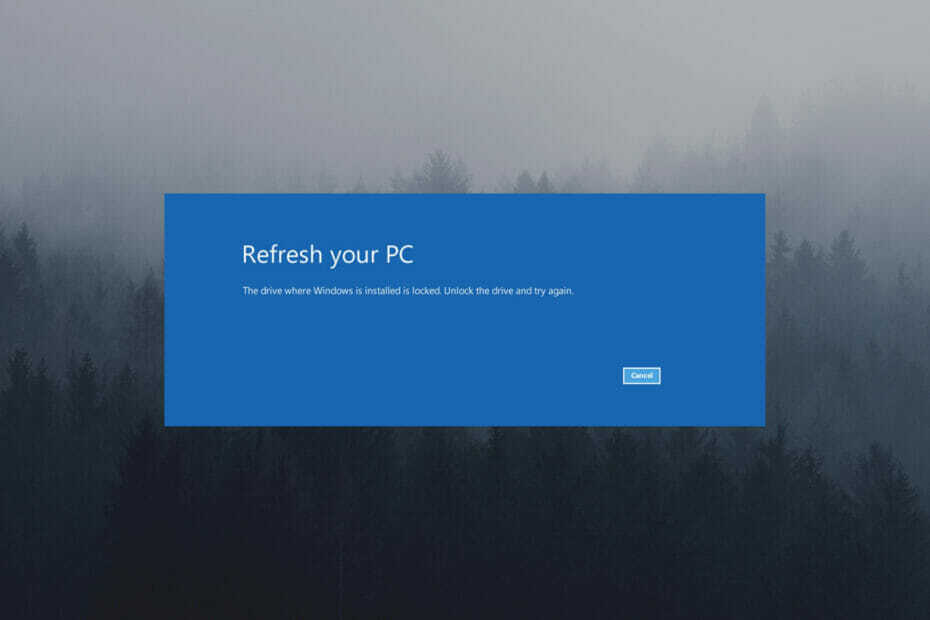
xINSTALLER VED AT KLIKKE PÅ DOWNLOAD FIL
Denne software vil reparere almindelige computerfejl, beskytte dig mod filtab, malware, hardwarefejl og optimere din pc til maksimal ydeevne. Løs pc-problemer og fjern virus nu i 3 nemme trin:
- Download Restoro PC Repair Tool der følger med patenterede teknologier (patent tilgængeligt her).
- Klik Start scanning for at finde Windows-problemer, der kan forårsage pc-problemer.
- Klik Reparer alle for at løse problemer, der påvirker din computers sikkerhed og ydeevne
- Restoro er blevet downloadet af 0 læsere i denne måned.
Hvis du har brugt Windows længe nok, er der en mulighed for, at du har stødt på en harddiskfejl før.
En af disse fejl, du kan støde på, inkluderer et låst drev, som kan gøre de fleste brugere ekstremt irriterede, men denne vejledning skulle vise sig at være nyttig.
Dette er normalt et frustrerende problem, fordi du uden ordentlig teknisk hjælp kan ende med at miste vigtige filer.
Selvom dette problem er alvorligt for Windows-brugere, er det muligt at gendanne dit pc-drev uden at miste dine filer og dokumenter.
BEMÆRK
Hvordan nulstiller jeg mit pc-drev, hvis det er låst?
1. Opdater din pc
- Sluk din computer og installer en boot disk eller USB-drev.
- Tænd den igen, og tryk på F12 eller F8 at få adgang til opstartsmenu.

- Klik Næste.

- Vælg Reparer din computer.

- Når den er åbnet, klik Fejlfinding.

- Vælg Avancerede indstillinger.
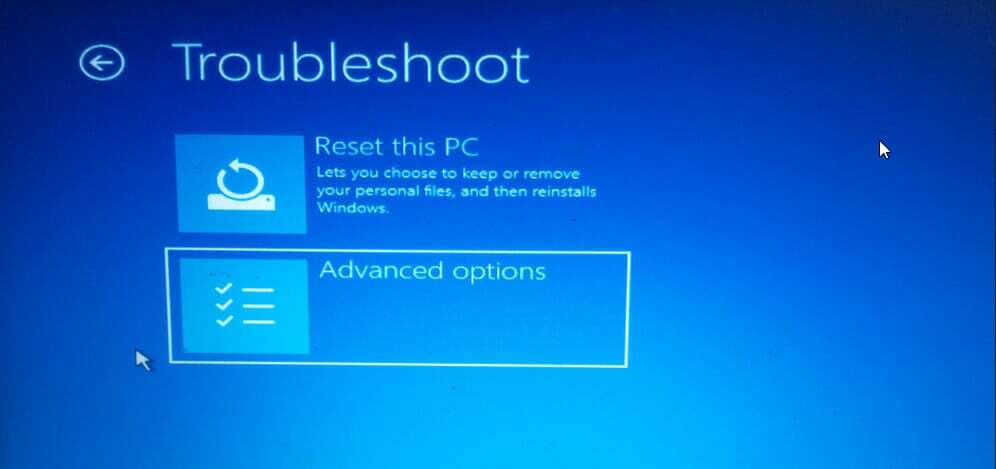
- Klik Opdater din pc og følg anvisningerne.
- Når du er færdig, genstart din computer og kontroller, om din harddisk fungerer igen.
2. Kør et disktjek
- Genstart din computer, mens du holder din Skift-tasten.

- Vælg Fejlfinding.
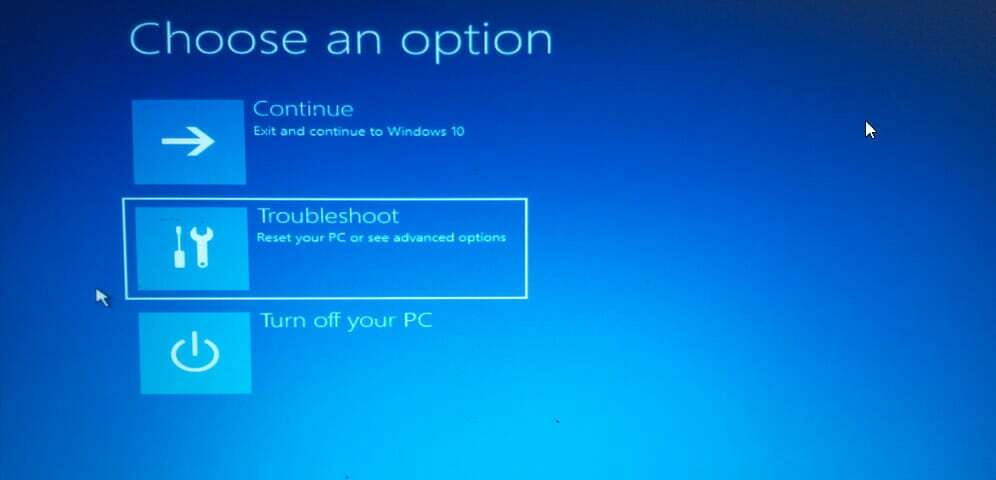
- Vælg Avancerede indstillinger.

- Klik derefter på kommandoprompt.

- Når din kommandoprompt åbner, skal du skrive
chkdsk D:/f/x/rpå kommandoprompten og klik på enter. - Vent på, at operationen er fuldført og type udgang for at forlade kommandoprompten.
- Tænd din computer igen, og kontroller, om disken er låst op.
- FIX: PuTTY netværksfejlsoftware forårsagede afbrydelse af forbindelsen
- Fix: Lenovo System Update Service bruger CPU i høj hastighed
- Fix: Acer Swift 3 laptop kan ikke starte fra et USB-flashdrev
- Sådan udskiftes batteriet i Razer Blade Stealth 13
- Dell XPS 13 fingeraftrykslæser virker ikke? 3 måder at løse det på
3. Kør en systemfilkontrol
- Gå til din Windows-menuindstilling, og genstart din computer, mens du holder Shift-tasten nede.

- Vælg Fejlfinding.

- Vælg Avancerede indstillinger.

- Klik derefter på kommandoprompt.
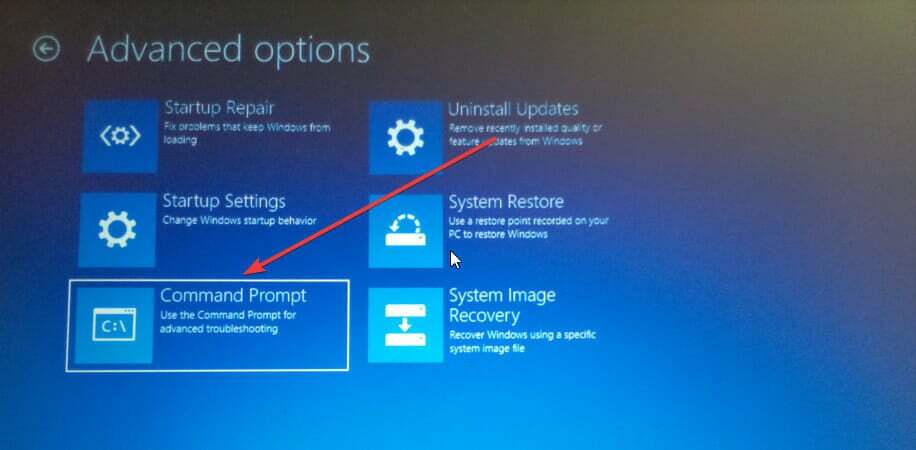
- Type
sfc/scannowog vent på, at processen kører. - Afslut ved at skrive exit.
- Genstart din computer og kontroller, om vores harddisk er blevet låst op.
4. Gennemfør en startreparation
- Gå til din Windows-menuindstilling, og genstart din computer, mens du holder Shift-tasten nede.

- Vælg Fejlfinding.

- Klik på Avancerede indstillinger.

- Vælg Startup Repair og lad processen køre.
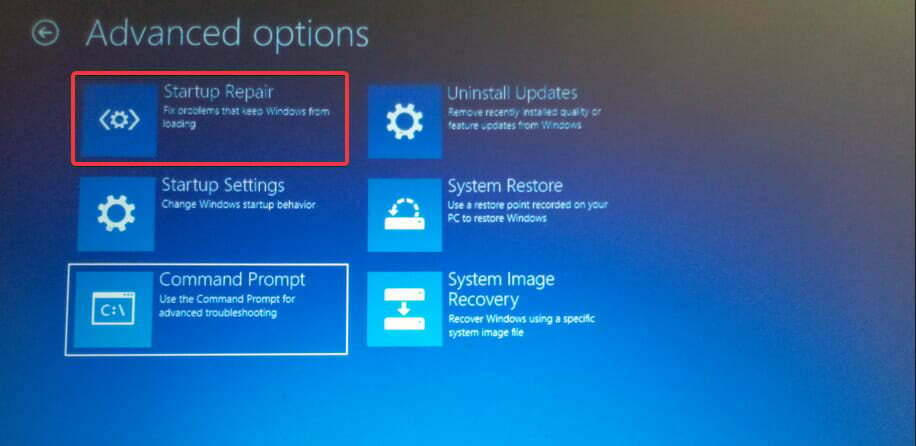
- Dette kan tage noget tid.
- Startreparation virker muligvis ikke. I stedet for at lukke din computer ned, skal du klikke på avancerede indstillinger.
- Vælg Fejlfinding.

- Klik derefter på kommandoprompt.

- Type
bootrec /RebuildBcdog tryk enter. - Når du er færdig, skriv
bootrec /fixMbrVent på, at processen er fuldført. - Skriv derefter
bootrec /fixbootog vent på, at processen er færdig af sig selv. - Skriv exit, når alle processer er færdige, og genstart din computer.
Denne løsning kontrollerer for korruption i boot-filerne og retter dem.
5. Prøv og gendan dit system
- Start din computer fra en disk eller USB.

- Klik Næste.

- Vælg reparere computer.

- Klik på gendannelsesindstillingen og vælg en dag tidligere, end da din disk begyndte at fungere.
- Tillad processen at køre og genstart din computer.
- Tjek om din disk fungerer korrekt.
Uanset din pc's drevtilstand er det altid vigtigt regelmæssigt at sikkerhedskopiere dine data på en pålidelig kilde for at forhindre uventet datatab.
Hvis du har andre problemer med dit drev, såsom et låst drev, hvor Windows er installeret, kan du overveje at gå igennem denne detaljerede løsning.
Også, hvis du har andre løsninger, der har fungeret for dig, så glem ikke at dele dem med os i kommentarfeltet nedenfor.
 Har du stadig problemer?Løs dem med dette værktøj:
Har du stadig problemer?Løs dem med dette værktøj:
- Download dette PC-reparationsværktøj bedømt Great på TrustPilot.com (download starter på denne side).
- Klik Start scanning for at finde Windows-problemer, der kan forårsage pc-problemer.
- Klik Reparer alle for at løse problemer med patenterede teknologier (Eksklusiv rabat til vores læsere).
Restoro er blevet downloadet af 0 læsere i denne måned.


